天派导航仪中文说明书0
- 格式:pdf
- 大小:5.29 MB
- 文档页数:47
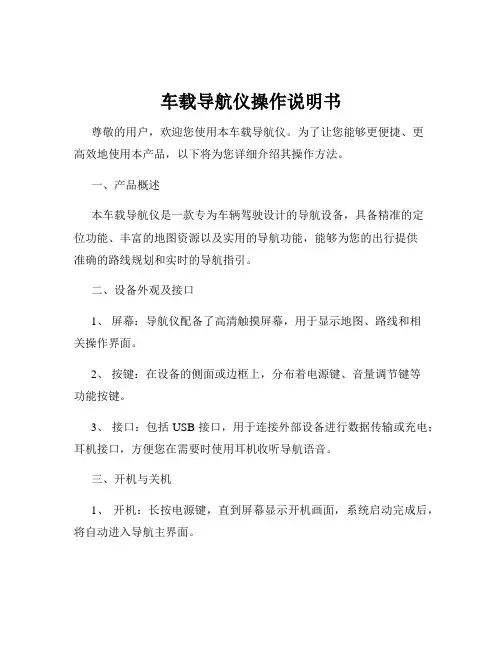
车载导航仪操作说明书尊敬的用户,欢迎您使用本车载导航仪。
为了让您能够更便捷、更高效地使用本产品,以下将为您详细介绍其操作方法。
一、产品概述本车载导航仪是一款专为车辆驾驶设计的导航设备,具备精准的定位功能、丰富的地图资源以及实用的导航功能,能够为您的出行提供准确的路线规划和实时的导航指引。
二、设备外观及接口1、屏幕:导航仪配备了高清触摸屏幕,用于显示地图、路线和相关操作界面。
2、按键:在设备的侧面或边框上,分布着电源键、音量调节键等功能按键。
3、接口:包括 USB 接口,用于连接外部设备进行数据传输或充电;耳机接口,方便您在需要时使用耳机收听导航语音。
三、开机与关机1、开机:长按电源键,直到屏幕显示开机画面,系统启动完成后,将自动进入导航主界面。
2、关机:在导航仪工作状态下,长按电源键,弹出关机提示框,点击确认即可关机。
四、地图操作1、缩放:您可以通过在屏幕上双指捏合或展开来实现地图的缩放,以便查看不同比例尺的地图信息。
2、平移:在屏幕上滑动手指,地图将随之移动,方便您查看周边区域。
3、旋转:部分导航仪支持地图旋转功能,您可以通过特定的操作手势或按键来调整地图的方向。
五、搜索目的地1、输入地址:点击搜索框,通过屏幕键盘输入目的地的详细地址,包括省、市、区、街道、门牌号等信息。
2、关键字搜索:输入目的地的名称、标志性建筑、景点等关键字,系统将自动匹配相关地点。
3、周边搜索:您可以根据当前位置,搜索周边的加油站、餐厅、酒店、停车场等设施。
六、路线规划1、选择出行方式:导航仪提供了多种出行方式,如驾车、步行、骑行等。
您需要根据实际情况选择相应的出行方式。
2、规划路线:在输入目的地后,系统将自动为您规划最优路线,并在地图上显示出来。
您可以查看路线详情,包括路程长度、预计行驶时间、途经道路等信息。
3、路线偏好设置:您可以根据个人需求,设置路线偏好,如避开拥堵路段、优先选择高速公路、避免收费道路等。
七、导航指引1、语音提示:在导航过程中,导航仪将通过语音实时为您播报前方路况、转向提示、距离等信息。
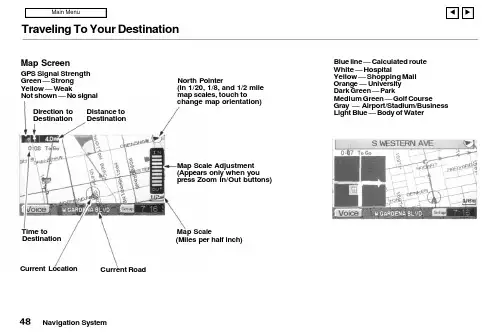
Traveling To Your DestinationBlue line — Calculated route White — HospitalYellow — Shopping Mall Orange — University Dark Green — ParkMedium Green — Golf CourseGray — Airport/Stadium/Business Light Blue — Body of WaterNavigation SystemMap ScreenGPS Signal Strength Green — Strong Yellow — WeakNot shown — No signalDistance to DestinationDirection to DestinationNorth Pointer(In 1/20, 1/8, and 1/2 mile map scales, touch tochange map orientation)Map Scale Adjustment (Appears only when you press Zoom In/Out buttons)Map Scale(Miles per half inch)Current RoadCurrent Location Time toDestinationTraveling To Your DestinationLandmark IconsLandmark icons will be shown in the screen if you select the "Show Icon on Map" in the "Set-up Screen". See "System Setup" on page 60.Going Off the RouteIf you leave the calculated route,"Off-route" (manual) or"Recalculating" (automatic) is displayed at the top of the screen.The system will recalculate the route from your current location anddirection to the desired destination;then give you a new route instruction.This recalculation is doneautomatically unless you set it to manual in the Setup Menu. See "System Setup" on page 60.Auto RecalculationIf this option is set to "Automatic"you will see. "Recalculating" flash at the top of the screen for several seconds as the system recalculates the route. This is followed by a new route instruction.Manual RecalculationIf this option is set to "Manual", you will hear a tone when the "Off-route"message is displayed. You must press the Joystick or "ReCal" icon in the screen before the system will recalculate your route.Navigation SystemTraveling To Your DestinationModifying the RouteSeveral functions in the system allow you to view the route the system has calculated. You can then have the system recalculate portions of the route. This is helpful if you are aware of road conditions along the calculated route that you wish to avoid.With the map screen displayed, you can push the MAP/GUIDE button at any time to display the guidance screen. With the guidance screen displayed, move the Joystick left or right to see the Direction List. This shows you all the route instructions between your current location and your destination.Instructions that have already been executed cannot be displayed.Push the joystick down to see the upcoming route instructions one at a time. Each push displays the next in-struction in the sequence. Push the joystick up to move backwardthrough the sequence to the current instruction. The display returns to the current route instruction in about 10 seconds if you stop pushing on the joystick.Navigation SystemTraveling To Your DestinationPressing the MENU button with either the map screen or theguidance screen displayed changes the display to:This menu lets you cancel or modify the current calculated route.DetourSelect this option if you encounter an unexpected obstacle, such as a closed road or extremely heavy traffic congestion. The system will calculate a route from your current location that detours you off the original route, and then back onto it after a certain distance.Avoid a StreetThis option lets you delete a street or streets from the current calculated route. This is helpful if you know of road construction or other snags on the prescribed route.Plan New TripSelecting this option cancels the current route and destination. The display returns to the "Main Menu".Back to Current RouteSelecting this option returns you to the original guidance screen.Navigation System。
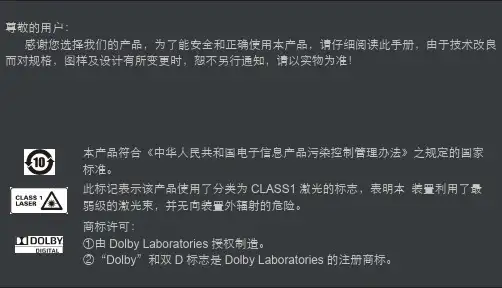

指南者天派导航升级+DSA+关闭导航,超详细,造福指友(一定要看完第二贴,地址已附)12款豪导版2.4指南者。
一直不中意她的导航,国产天派的,没有DTS,没有杜比,这是最不容忍受的,一直想换先锋,看了很多帖,好像先锋不支持现在的倒车影像,又好像不支持DTS,支持杜比也有听说不出声音的,一直就将就着用,突然有一天,发现导航也不是最新的,还不能关,所以想升级到带关闭系统的新版。
可是4S居然说要花钱,决定自己动手,为此,用了一周时间把各大GPS论坛看了个遍,初步明白了什么架构,版本,电子狗,端口,频率,怎么刷机,怎么升级,怎么改端口频率,怎么进WINCE。
终于学习成功,开始实践,事实再一次说明,准备充分就能打胜仗,哈哈,一次成功!加了DSA,导航也可关闭了。
这好事不敢独享,放上来供各位兄弟姐妹参考,废话不多说,准备好了吗?开始!一、硬件:SD卡一个(8G最好,6G也可,4G就小点了这个我没试),电脑一台,豪导版小指一台,牙签一根(也可能用不上)。
二、软件:凯立德最新版(目前是13冬季版),DSA P57版,也可上网搜(我是在我爱GPS论坛下载的)。
进入主机WinCE的软件LaunchCE.exe(这个到网上搜就可以), skpautorun.ini(用的是声音卡顿补丁里的)。
凯立德文件修改工具。
SD听歌卡顿修复补丁。
三、软件修改:1、将下载好的凯立德最新版拷到SD,文件夹名字应该是NaviOne,只要名字不是Navigation就不用改。
DSA文件夹改名为Navigation,也拷入SD。
然后是LaunchCE.exe,skpautorun.ini,这两个文件一定要放在根目录下,也就是打开SD后,直接复制到上面,不要放在文件夹里。
声音补丁可先不用拷,升完级再拷补丁也行。
现在注意了,改端口和频率:先改凯立德导航最新版的,用修改工具打开点左上角的图标,进入SD ,NAVIONE(就是凯立德导航那个文件)—NaviResFile这是改好的,看到COM9和9600了吧,就把这两个位置的数改成图中数字(原来可能是COM1和4800)。
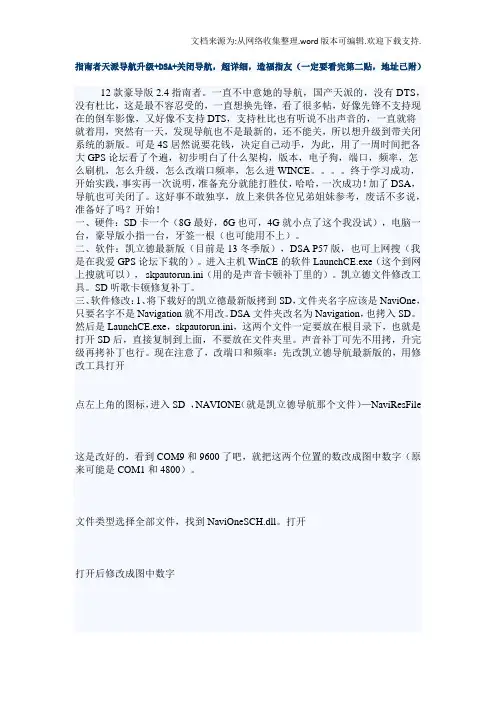
指南者天派导航升级+DSA+关闭导航,超详细,造福指友(一定要看完第二贴,地址已附)12款豪导版2.4指南者。
一直不中意她的导航,国产天派的,没有DTS,没有杜比,这是最不容忍受的,一直想换先锋,看了很多帖,好像先锋不支持现在的倒车影像,又好像不支持DTS,支持杜比也有听说不出声音的,一直就将就着用,突然有一天,发现导航也不是最新的,还不能关,所以想升级到带关闭系统的新版。
可是4S居然说要花钱,决定自己动手,为此,用了一周时间把各大GPS论坛看了个遍,初步明白了什么架构,版本,电子狗,端口,频率,怎么刷机,怎么升级,怎么改端口频率,怎么进WINCE。
终于学习成功,开始实践,事实再一次说明,准备充分就能打胜仗,哈哈,一次成功!加了DSA,导航也可关闭了。
这好事不敢独享,放上来供各位兄弟姐妹参考,废话不多说,准备好了吗?开始!一、硬件:SD卡一个(8G最好,6G也可,4G就小点了这个我没试),电脑一台,豪导版小指一台,牙签一根(也可能用不上)。
二、软件:凯立德最新版(目前是13冬季版),DSA P57版,也可上网搜(我是在我爱GPS论坛下载的)。
进入主机WinCE的软件LaunchCE.exe(这个到网上搜就可以), skpautorun.ini(用的是声音卡顿补丁里的)。
凯立德文件修改工具。
SD听歌卡顿修复补丁。
三、软件修改:1、将下载好的凯立德最新版拷到SD,文件夹名字应该是NaviOne,只要名字不是Navigation就不用改。
DSA文件夹改名为Navigation,也拷入SD。
然后是LaunchCE.exe,skpautorun.ini,这两个文件一定要放在根目录下,也就是打开SD后,直接复制到上面,不要放在文件夹里。
声音补丁可先不用拷,升完级再拷补丁也行。
现在注意了,改端口和频率:先改凯立德导航最新版的,用修改工具打开点左上角的图标,进入SD ,NAVIONE(就是凯立德导航那个文件)—NaviResFile这是改好的,看到COM9和9600了吧,就把这两个位置的数改成图中数字(原来可能是COM1和4800)。
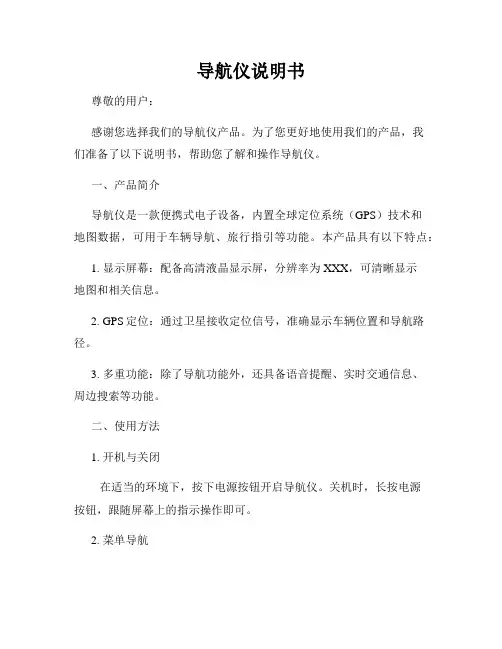
导航仪说明书尊敬的用户:感谢您选择我们的导航仪产品。
为了您更好地使用我们的产品,我们准备了以下说明书,帮助您了解和操作导航仪。
一、产品简介导航仪是一款便携式电子设备,内置全球定位系统(GPS)技术和地图数据,可用于车辆导航、旅行指引等功能。
本产品具有以下特点:1. 显示屏幕:配备高清液晶显示屏,分辨率为XXX,可清晰显示地图和相关信息。
2. GPS定位:通过卫星接收定位信号,准确显示车辆位置和导航路径。
3. 多重功能:除了导航功能外,还具备语音提醒、实时交通信息、周边搜索等功能。
二、使用方法1. 开机与关闭在适当的环境下,按下电源按钮开启导航仪。
关机时,长按电源按钮,跟随屏幕上的指示操作即可。
2. 菜单导航通过触摸屏幕上的主菜单图标,进入各个功能模块。
菜单栏包括地图、搜索、设置等选项。
轻触图标即可进入相应页面。
3. 导航在地图页面,您可以输入目的地地址或选择特定兴趣点。
导航仪将根据您的选项规划最佳路径,并提供语音导航指引。
4. 周边搜索导航仪支持周边搜索功能,您可以搜索附近的餐馆、加油站、酒店等兴趣点,并获取详细信息和导航路线。
三、注意事项1. 使用时,确保导航仪安装在车辆稳定的位置,并避免遮挡。
2. 导航仪内置电池,请在初次使用前充电,以保证足够的电量。
3. 为了安全驾驶,请在驾驶过程中集中精力观察路况,遵守交通规则。
4. 更新地图数据:地图数据可能会随时间变化而更新,在使用过程中,可通过官方网站下载最新地图数据。
5. 防止损坏:请避免将导航仪摔落、撞击或暴露在高温、潮湿环境中,以免造成功能异常。
四、常见问题解答以下是一些用户常见的问题及解答,供您参考:1. 问:为什么我的导航仪无法定位?答:请确保您的导航仪在空旷的室外,接收卫星信号。
同时,确认GPS功能已打开。
2. 问:如何更新地图数据?答:您可以登录我们的官方网站,在"支持"或"下载"页面下载最新地图数据,并按照说明进行更新。
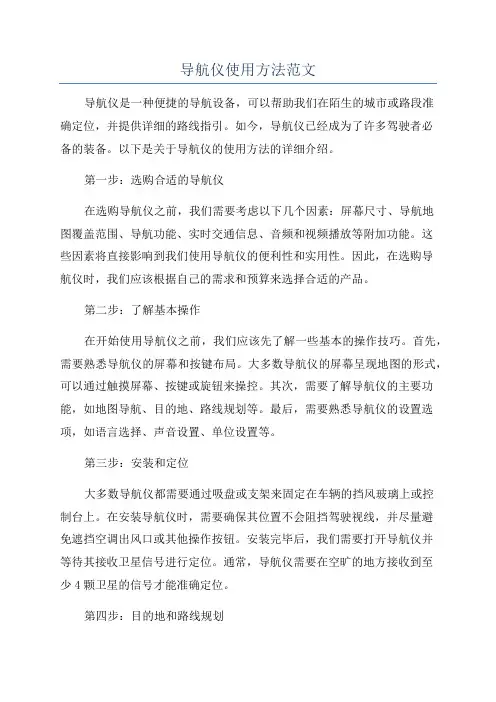
导航仪使用方法范文导航仪是一种便捷的导航设备,可以帮助我们在陌生的城市或路段准确定位,并提供详细的路线指引。
如今,导航仪已经成为了许多驾驶者必备的装备。
以下是关于导航仪的使用方法的详细介绍。
第一步:选购合适的导航仪在选购导航仪之前,我们需要考虑以下几个因素:屏幕尺寸、导航地图覆盖范围、导航功能、实时交通信息、音频和视频播放等附加功能。
这些因素将直接影响到我们使用导航仪的便利性和实用性。
因此,在选购导航仪时,我们应该根据自己的需求和预算来选择合适的产品。
第二步:了解基本操作在开始使用导航仪之前,我们应该先了解一些基本的操作技巧。
首先,需要熟悉导航仪的屏幕和按键布局。
大多数导航仪的屏幕呈现地图的形式,可以通过触摸屏幕、按键或旋钮来操控。
其次,需要了解导航仪的主要功能,如地图导航、目的地、路线规划等。
最后,需要熟悉导航仪的设置选项,如语言选择、声音设置、单位设置等。
第三步:安装和定位大多数导航仪都需要通过吸盘或支架来固定在车辆的挡风玻璃上或控制台上。
在安装导航仪时,需要确保其位置不会阻挡驾驶视线,并尽量避免遮挡空调出风口或其他操作按钮。
安装完毕后,我们需要打开导航仪并等待其接收卫星信号进行定位。
通常,导航仪需要在空旷的地方接收到至少4颗卫星的信号才能准确定位。
第四步:目的地和路线规划一旦导航仪定位成功,我们就可以开始目的地并规划路线了。
导航仪通常提供多种目的地的方式,如地址、POI(兴趣点)、历史记录等。
我们只需要输入相应的关键词或地址,导航仪就会自动为我们找到最佳路线并显示在屏幕上。
在路线规划过程中,我们还可以根据个人需求选择不同的偏好,如避开高速公路、优先选择高速公路等。
第五步:跟随导航指引当导航仪规划好路线后,我们就可以开始跟随导航指引进行导航了。
导航仪会实时显示我们的当前位置,并在屏幕上显示详细的导航指示,如行驶方向、转弯提示、剩余距离、预计到达时间等。
在导航过程中,我们应该密切关注导航仪的指示,并严格按照指示行驶,以免错过转弯点或出错。
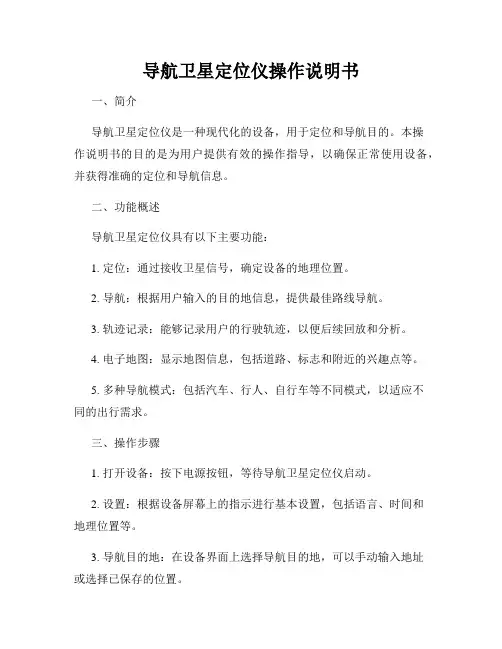
导航卫星定位仪操作说明书一、简介导航卫星定位仪是一种现代化的设备,用于定位和导航目的。
本操作说明书的目的是为用户提供有效的操作指导,以确保正常使用设备,并获得准确的定位和导航信息。
二、功能概述导航卫星定位仪具有以下主要功能:1. 定位:通过接收卫星信号,确定设备的地理位置。
2. 导航:根据用户输入的目的地信息,提供最佳路线导航。
3. 轨迹记录:能够记录用户的行驶轨迹,以便后续回放和分析。
4. 电子地图:显示地图信息,包括道路、标志和附近的兴趣点等。
5. 多种导航模式:包括汽车、行人、自行车等不同模式,以适应不同的出行需求。
三、操作步骤1. 打开设备:按下电源按钮,等待导航卫星定位仪启动。
2. 设置:根据设备屏幕上的指示进行基本设置,包括语言、时间和地理位置等。
3. 导航目的地:在设备界面上选择导航目的地,可以手动输入地址或选择已保存的位置。
4. 导航模式选择:根据出行方式选择相应的导航模式,如汽车、行人或自行车。
5. 导航路线确认:设备将为用户显示计算好的最佳路线,并可供用户确认。
6. 开始导航:确认导航路线后,点击“开始导航”按钮,设备将提供语音导航指引和屏幕显示。
7. 导航过程中的操作:在导航过程中,用户可以根据需要调整地图视图、音量等设置。
8. 到达目的地:当导航卫星定位仪发出到达目的地的提示时,用户可结束导航或继续使用其他功能。
9. 轨迹记录和回放:用户可以选择记录行驶轨迹,并在导航卫星定位仪上进行回放和分析。
四、注意事项1. 定期更新地图数据:由于道路和地点的变化,建议定期更新设备中的地图数据,以确保导航的准确性。
2. 安全驾驶为先:在使用设备进行导航时,请遵守交通规则,并确保安全驾驶,不要被设备分散注意力。
3. 避免与其他电子设备干扰:导航卫星定位仪需要接收卫星信号来进行定位和导航,因此请避免与其他电子设备的干扰,如手机、电视等。
4. 保持设备干燥和清洁:请保持导航卫星定位仪干燥,并定期清洁屏幕和外壳,以确保正常运行和良好的使用体验。
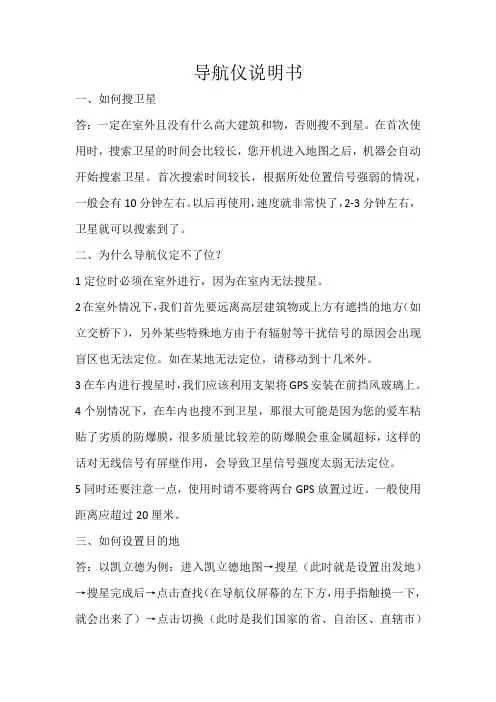
导航仪说明书一、如何搜卫星答:一定在室外且没有什么高大建筑和物,否则搜不到星。
在首次使用时,搜索卫星的时间会比较长,您开机进入地图之后,机器会自动开始搜索卫星。
首次搜索时间较长,根据所处位置信号强弱的情况,一般会有10分钟左右。
以后再使用,速度就非常快了,2-3分钟左右,卫星就可以搜索到了。
二、为什么导航仪定不了位?1定位时必须在室外进行,因为在室内无法搜星。
2在室外情况下,我们首先要远离高层建筑物或上方有遮挡的地方(如立交桥下),另外某些特殊地方由于有辐射等干扰信号的原因会出现盲区也无法定位。
如在某地无法定位,请移动到十几米外。
3在车内进行搜星时,我们应该利用支架将GPS安装在前挡风玻璃上。
4个别情况下,在车内也搜不到卫星,那很大可能是因为您的爱车粘贴了劣质的防爆膜,很多质量比较差的防爆膜会重金属超标,这样的话对无线信号有屏壁作用,会导致卫星信号强度太弱无法定位。
5同时还要注意一点,使用时请不要将两台GPS放置过近。
一般使用距离应超过20厘米。
三、如何设置目的地答:以凯立德为例:进入凯立德地图→搜星(此时就是设置出发地)→搜星完成后→点击查找(在导航仪屏幕的左下方,用手指触摸一下,就会出来了)→点击切换(此时是我们国家的省、自治区、直辖市)→以上海的凯旋路为例:点击上海→点击徐汇区→点击快拼(此时是输入法的切换)→以手写为例:点击手写凯旋路→确定→此时会出现这条路上的信息→选择要去的地方→点击→会跳出目的地、出发地,地址薄→点击目的地(点击后停留4-5秒,此时导航仪正在计算)→会跳出推荐路径、最短路径、最少路径、高速优先→点击一个你想要的路径→点击开始导航,即可导航四、导航点不开(路径出现问题且地图没有删除)答:把导航恢复出厂设置→点击导航路径→点击图标(这个图标上有三个点)→双击ResidentFlash→双击DSA→双击DSA.EXE(此时会回到三个点的图标处)→点击右上方的保存键(方方形,)→点击导航就可以运行了五、为什么有地方在地图上查不到?答:这个问题有两个可能。
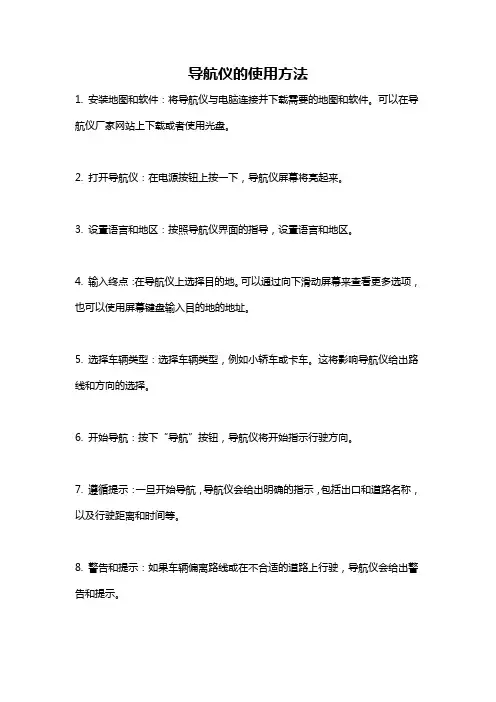
导航仪的使用方法
1. 安装地图和软件:将导航仪与电脑连接并下载需要的地图和软件。
可以在导航仪厂家网站上下载或者使用光盘。
2. 打开导航仪:在电源按钮上按一下,导航仪屏幕将亮起来。
3. 设置语言和地区:按照导航仪界面的指导,设置语言和地区。
4. 输入终点:在导航仪上选择目的地。
可以通过向下滑动屏幕来查看更多选项,也可以使用屏幕键盘输入目的地的地址。
5. 选择车辆类型:选择车辆类型,例如小轿车或卡车。
这将影响导航仪给出路线和方向的选择。
6. 开始导航:按下“导航”按钮,导航仪将开始指示行驶方向。
7. 遵循提示:一旦开始导航,导航仪会给出明确的指示,包括出口和道路名称,以及行驶距离和时间等。
8. 警告和提示:如果车辆偏离路线或在不合适的道路上行驶,导航仪会给出警告和提示。
9. 重新规划路线:如果行驶途中需要改变路线或重新规划路线,导航仪会给出提示。
10. 结束导航:导航仪将在到达目的地后自动关闭。
如果需要手动关闭导航,可以按下“停止导航”按钮。
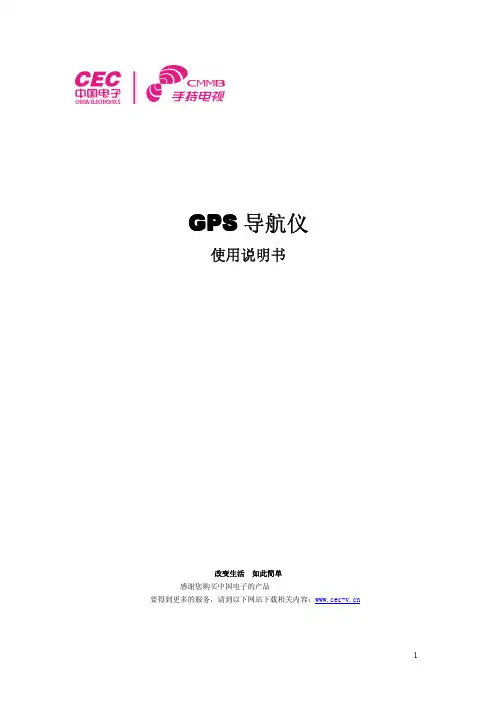
车载导航仪使用操作流程车载导航仪作为一种先进的导航工具,已经成为现代车辆中不可或缺的设备之一。
它可以帮助驾驶员更加方便、准确地找到目的地。
下面将介绍车载导航仪的使用操作流程,以帮助用户快速上手并充分利用该设备。
一、启动车载导航仪1. 按下车载导航仪的电源按钮,等待设备启动。
2. 在启动界面上选择语言和时间设置。
3. 确认设置后,导航仪即可开始工作。
二、目的地输入1. 在主界面上,点击“目的地”按钮进入目的地输入界面。
2. 根据实际需要,选择目的地的输入方式,可以是地址、POI(兴趣点)或者经纬度。
3. 如果选择地址输入,手动输入目的地的城市、街道等信息,或者选择已经保存的常用地址。
4. 如果选择POI输入,根据导航仪提供的分类选择合适的兴趣点,或者直接搜索关键词。
5. 如果选择经纬度输入,手动输入目的地的经度和纬度坐标。
6. 确认输入无误后,点击“确认”按钮。
三、路径规划1. 导航仪会根据目的地的输入信息以及当前位置自动进行路径规划。
2. 在路径规划完成后,导航仪会提供多条路线供用户选择,可以根据实际需要选择最合适的路线。
3. 导航仪通常会显示每条路线的距离、时间以及交通状况等信息,以帮助用户做出决策。
4. 选择好要导航的路线后,点击“确认”按钮。
四、导航操作1. 导航仪将自动开始导航,显示实时的地图界面,并提供语音提示指引驾驶员前进方向及行驶信息。
2. 驾驶员可根据导航仪的指引,行驶至导航路线上,注意遵守交通规则,确保行车安全。
3. 导航仪通常会显示剩余里程、预计到达时间、下一步操作等信息,帮助驾驶员更好地掌握导航状态。
4. 若偏离导航路线,导航仪会自动重新规划路径,请根据导航仪的指引及时修正行驶方向。
5. 在导航过程中,驾驶员可以根据需要,进行地图放大、缩小、旋转等操作,以便更清晰地查看导航路线和周边环境。
五、到达目的地1. 导航仪在接近目的地时,会提前提示驾驶员准备下车。
2. 导航仪通常会指示停车或选择合适的停车场进行停车。
GPS导航仪操作手册一、引言GPS导航仪是一种方便实用的导航设备,能够帮助人们准确定位并提供导航指引。
本操作手册将详细介绍GPS导航仪的使用方法,帮助用户快速上手并充分利用其功能。
二、基本操作1. 打开导航仪按下电源按钮,等待导航仪启动,屏幕将显示主界面。
2. 地理位置搜索- 在主界面上选择“搜索”选项。
- 输入目的地的地址或关键词,如城市、街道名等。
- 从搜索结果中选择目的地。
3. 导航开始- 在搜索结果中选择目的地后,导航将自动开始。
- 导航仪将提供语音引导并显示导航路径。
4. 导航过程中的操作- 导航过程中,导航仪会实时显示当前位置和路线指引。
- 若需要调整导航选项,可点击屏幕上的相应按钮。
- 若要更换目的地,点击“更换目的地”按钮。
- 若需要暂停导航,点击“暂停导航”按钮。
- 若要结束导航,点击“结束导航”按钮。
5. 更新导航地图- 连接导航仪与电脑,打开地图更新软件。
- 在软件中选择最新的地图版本进行下载。
- 下载完成后,将地图更新到导航仪中。
三、高级功能1. 实时路况- 连接导航仪与手机网络,打开实时路况功能。
- 导航仪将自动获取最新的交通信息,并在地图上显示。
- 根据实时路况,导航仪可自动调整导航路径,以避开拥堵。
2. 语音设置- 在主界面上选择“设置”选项。
- 进入设置菜单后,选择“语音”选项。
- 可选择语音类型、音量大小等。
3. 兴趣点搜索- 在主界面上选择“搜索”选项。
- 在搜索栏中输入感兴趣的地点,如餐厅、银行等。
- 从搜索结果中选择目的地后,导航将开始。
4. 音乐播放- 连接导航仪与手机或其他音频设备。
- 在主界面上选择“音乐”选项。
- 选择并播放音乐文件。
四、故障排除1. 导航仪无法启动- 确保电池有足够电量,尝试充电后再启动。
- 若仍无法启动,尝试重置导航仪至出厂设置。
2. 定位不准确- 尽量在开阔空间使用导航仪,以便接收到更多的卫星信号。
- 更新导航地图,确保地图数据是最新的。
导航仪使用说明书一、产品介绍1.1 产品概述导航仪是一款便捷的电子设备,用于辅助驾驶员定位和导航。
它结合了先进的定位技术和精确的地图数据,能够提供准确的导航信息,确保驾驶员能够迅速、安全地到达目的地。
1.2 主要特点- 高精度定位功能,准确获取位置信息。
- 显示实时交通信息,帮助驾驶员选择最佳路线。
- 提供语音导航,避免驾驶员分心操作。
- 支持多种语言设置,满足不同语言用户的需求。
- 可更新地图数据,保证行车导航的准确性。
二、使用须知2.1 开机与关机- 开机:长按电源键2秒以上,待屏幕亮起即可松开,导航仪开始启动。
- 关机:在导航仪主界面,点击右上角的关机按钮,待导航仪成功关闭后再进行其他操作。
2.2 充电与电池使用- 导航仪使用前,请确认电池电量充足。
- 使用过程中,若电池电量不足,请及时连接充电器进行充电。
- 当电量过低时,导航仪将自动关机,请及时充电。
2.3 地图更新为了确保导航的准确性和实用性,建议定期更新地图数据。
可以通过连接电脑,下载并安装地图更新工具,按照提示进行地图更新操作。
三、功能操作3.1 目的地设置- 点击主界面上的"目的地"按钮,进入目的地设置页面。
- 通过手动输入地址、选择地点、最近目的地等方式,设置您要前往的目的地。
- 设置完成后,点击"开始导航"按钮,导航仪会规划最佳路线并开始语音导航。
3.2 实时路况- 在导航界面,点击右下角的"路况"按钮,即可查看实时道路交通情况。
- 实时路况会以不同颜色的线条表示,红色表示拥堵,绿色表示畅通。
- 根据实时路况,您可以选择避开拥堵路段,选择更快捷的道路。
3.3 路线偏好设置- 在导航设置页面,点击"路线偏好"按钮,可以根据个人需求设置首选路线。
- 可选择最快路线、最短路线、省油路线等。
- 根据不同的路线偏好设置,导航仪将为您规划最适合的行车路线。
四、常见问题解答4.1 定位不准确怎么办?- 请确保导航仪接收到足够的卫星信号,选择空旷的位置使用导航仪。
G P S卫星导航仪使用说明书- 1 -目录第一章用户手册简介1.1 用途 (4)1.2 约定 (4)第二章产品概述2.1 产品简介 (4)2.2 特性和规格说明 (5)第三章硬件的外观和安装3.1 产品的配件及外观 (8)3.2 使用车载固定架固定导航仪 (11)第四章使用指南4.1为导航仪供电、充电 (12)4.2使用触摸笔 (13)- 2 -4.3使用SD/MMC存储卡 (14)4.4 与计算机通讯 (15)第五章基本使用5.1开机............................................................................................................ (16)5.2关机 (17)5.3重新启动系统................................................................................................ (17)5.4开机主界面及主要功能介绍 (17)5.5 导航仪的护理及注意事项 (19)5.6 音频播放界面操作 (20)5.7图片浏览器界面操作 (23)5.8电子阅读器界面操作 (26)5.9视频播放器界面操作 (29)5.10系统设置界面操作 (32)5.10.1音量调节操作 (34)5.10.2电源设置操作 (35)- 3 -5.10.3背景光设置 (36)5.10.4时间和日期设置 (37)5.10.5语言选择 (39)5.10.6系统信息 (40)第六章常见故障第一章 用户手册简介1.1 用途本手册的用途是帮助您熟悉和正确使用导航仪1.2约定本手册中所提到的GPS,如无特别说明,系指GPS导航仪。
第二章 产品概述2.1产品简介欢迎您使用本公司导航仪,该导航仪以GPS导航功能为主,支持视频播放、音频播放、图片- 4 -浏览、E-Book阅读等可选功能。
车载导航仪使用指南随着科技的不断发展,车载导航仪已经成为现代驾驶的必备设备。
它不仅可以帮助我们找到正确的路线,还能提供实时交通信息和其他有用的功能。
然而,对于一些人来说,使用车载导航仪可能会有些困惑。
在本文中,我们将为您提供一份车载导航仪的使用指南,帮助您更好地利用这个便捷的工具。
1. 设置目的地在使用车载导航仪之前,首先需要设置目的地。
大多数车载导航仪都有一个简单的菜单界面,您只需输入您想要前往的地址或地点即可。
一些高级车载导航仪还可以通过语音输入功能来设置目的地,这样您就可以专注于驾驶而不用分心操作导航仪。
2. 选择最优路线一旦您设置了目的地,车载导航仪将会计算出最优的路线。
它会考虑交通状况、道路条件和其他因素,以确保您能够以最快的速度到达目的地。
在导航过程中,如果遇到交通拥堵或其他延误情况,导航仪会自动重新规划路线,以避开这些问题区域。
3. 实时交通信息车载导航仪不仅可以为您提供最优的路线,还可以提供实时交通信息。
这些信息可以告诉您当前道路上的交通状况,包括拥堵、事故和施工等情况。
通过及时了解这些信息,您可以选择避开拥堵区域,选择更快捷的路线,节省时间和精力。
4. 导航语音提示车载导航仪通常会通过语音提示来引导您行驶。
它会提前告诉您需要转弯的方向和距离,以及目的地的预计到达时间。
这样,您就不需要一直盯着导航仪的屏幕,而可以专注于驾驶。
如果您错过了某个转弯或需要重新计算路线,导航仪会及时提醒您。
5. 附加功能除了基本的导航功能外,一些车载导航仪还提供其他有用的附加功能。
例如,它们可能会有内置的音乐播放器,让您在驾驶途中享受音乐。
一些导航仪还可以连接到您的手机,允许您接听电话或发送短信,同时保持安全驾驶。
此外,一些高级导航仪还可以提供天气预报、餐厅推荐和加油站位置等信息。
6. 注意事项在使用车载导航仪时,还有一些注意事项需要牢记。
首先,确保导航仪的地图数据是最新的,以免导航仪给出错误的路线或信息。
GPS卫星导航仪使用手册欢迎使用我公司GPS卫星导航仪!◆我公司保留对此《使用手册》的最终解释权。
◆本产品有任何变动,恕不另行通知。
不便之处,敬请原谅!◆请用户将重要资料进行备份,因资料遗失造成的损失,本公司不承担任何责任。
◆本手册已通过仔细核对,但不排除有少量文字错误的可能性。
如发现,请联系本公司客户服务中心。
◆请先仔细阅读本《使用手册》的操作说明与指示,并只使用原厂提供的配件,以免造成无法预期的损坏。
如果您未依照正确的程序使用本系统或连接不兼容的配件,此行为将违反本机的保修条款,将导致保修自动失效,甚至可能危害您及他人的安全。
对此,本公司不承担任何责任。
◆由于交通建设的发展,可能出现导航电子地图数据与实际交通指示不完全一致的情况,请您务必遵照道路现状、现地标志等交通规则行驶。
在汽车驾驶过程中查看或操作导航仪,可能会导致严重的交通事故。
由于使用导致的交通意外及造成的各种损失,本公司不承担任何责任。
◆软件的更新和升级信息均会在本公司网站公布,客户可自行决定是否要更新或升级。
◆本手册中的图片仅供参考,请以实物为准。
◆蓝牙、cmmb电视功能仅限先锋导航豪华版。
标准版无此功能。
◆5寸标准版无倒车视频接入功能。
◆本手册由深圳市先锋华泰电子有限公司翻译并编写,解释权属先锋电子所有。
◆深圳市先锋华泰电子有限公司,版权所有侵权必究。
◆公司升级注册网站:第一章产品概述1.1 产品简介欢迎您使用GPS导航仪,该导航仪以GPS导航功能为主,支持视频播放、音频播放、FM发射、蓝牙(选配)、视频输入、图片浏览等可选功能。
◆ 采用目前最快最稳定的MediaTek CPU作为主处理器:高性能、低功耗、高集成;◆ 友好的用户界面:简单、易操作;◆ 电源管理:确保产品更稳定、持久地工作;◆ 数据传输:通过USB与计算机通讯;◆ 优质的收讯:精确定位,为您提供称心如意的导航服务;◆ 娱乐休闲好伴侣:MP3/MP4娱乐功能,减轻您的疲劳;您可以随时随地使用它,在驾车、步行、骑车的时候,或是等候会议的时候,其完善的“GPS+娱乐”功能让生活和工作变得丰富多彩!1.2 产品包装GPS包装盒内包含以下物品,请核对:1. 主机;2. 电源适配器;3. 车载电源适配器;4. MINI USB连接线;5. 使用手册;6. 车载固定架;以上所列物品请以实物为准。